前回の記事では Power BIで簡単なレポートを作成しました。今回はそのレポートをDynamics 365 for Finance and Operations, Business edition (通称 Dynamics365 Financial)のロールセンター画面に表示させてみます。
まずはOffice365にログイン。先の記事でPowerBIレポートを作成したアカウントでログインします。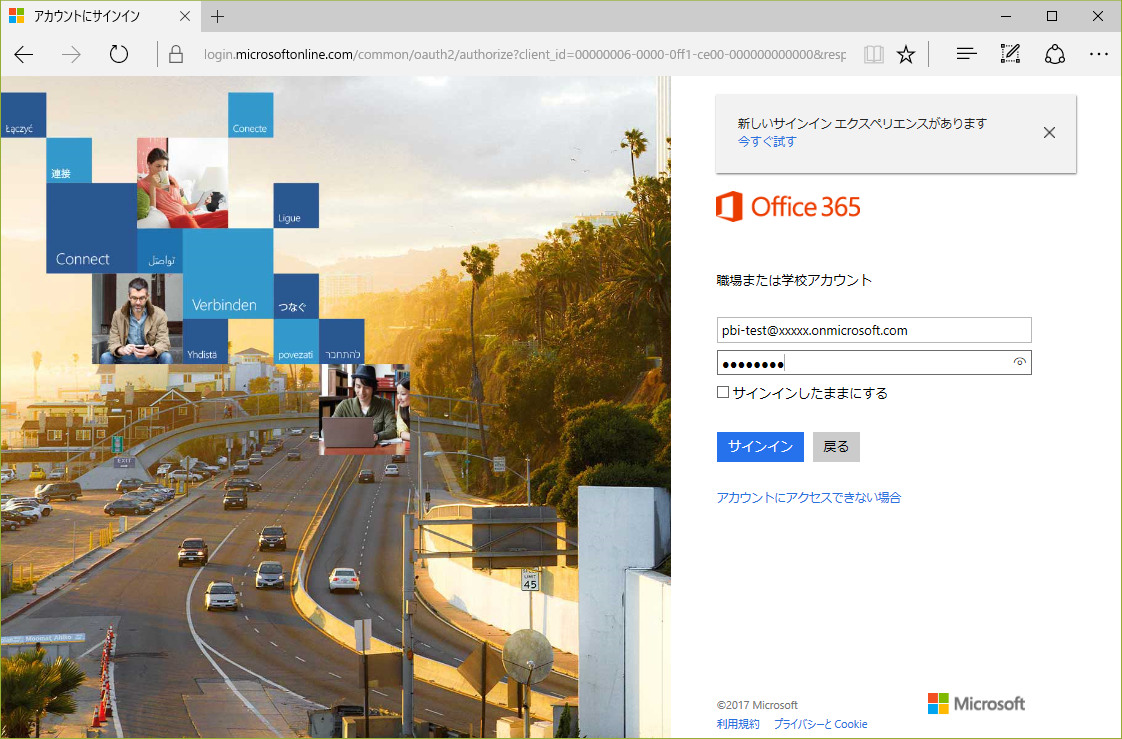
Dynamics365のタイルをクリックします。(予めこのユーザーにD365 FinancialのFree Trialのライセンスを紐づけておき利用可能な状態にしています。)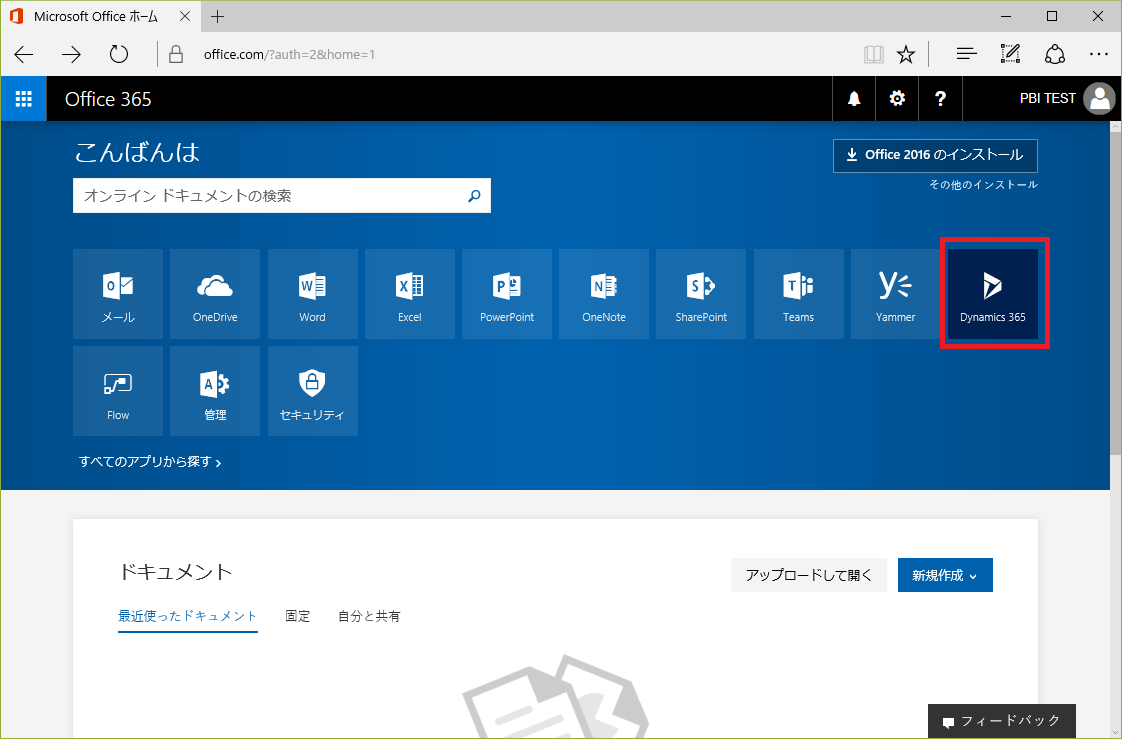
マイアプリからDynamics 365 for Finance and Operationsのタイルをクリックします。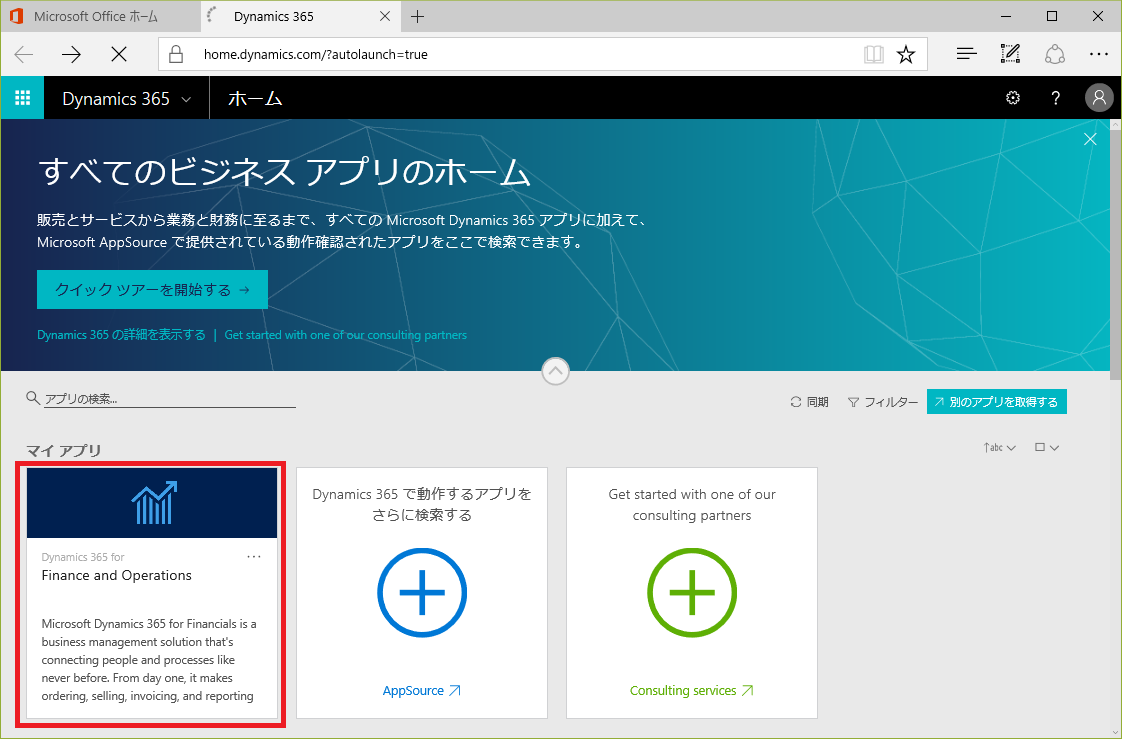
画面が切り替わります。そういえば昔は「Financial」の文字が表示されていましたが、最近はこちらのロゴに変わったようです。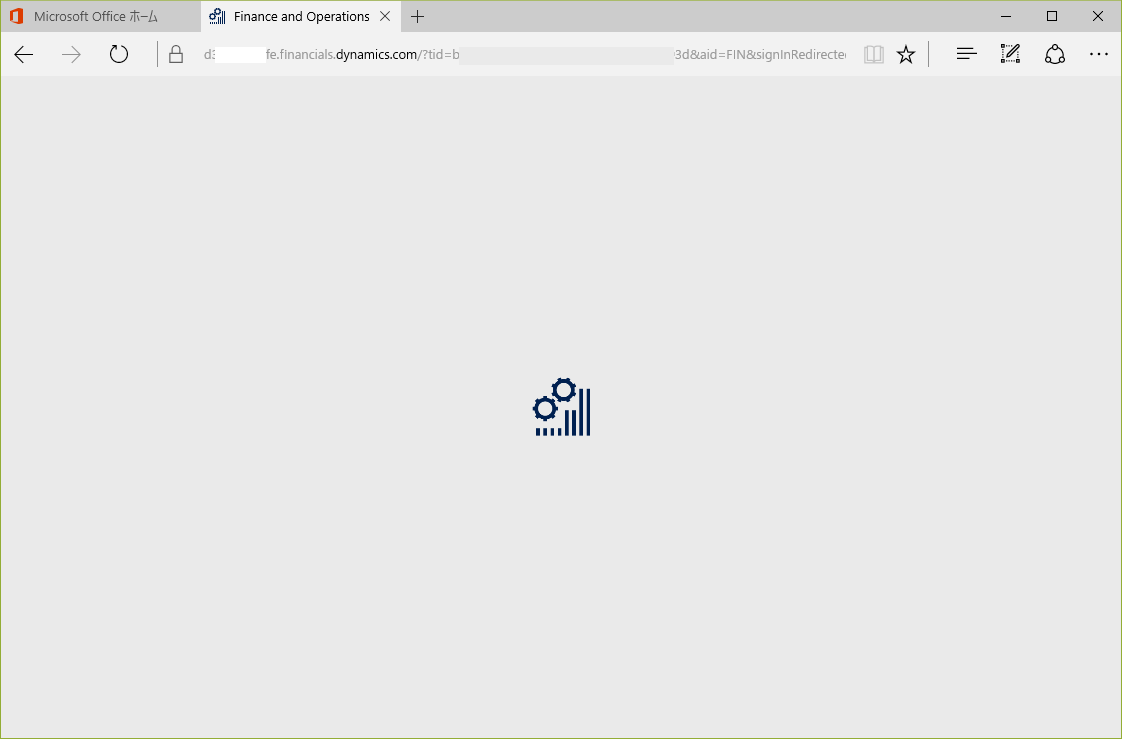
初めてログインした場合、色々と説明が出てきますが×印で閉じます。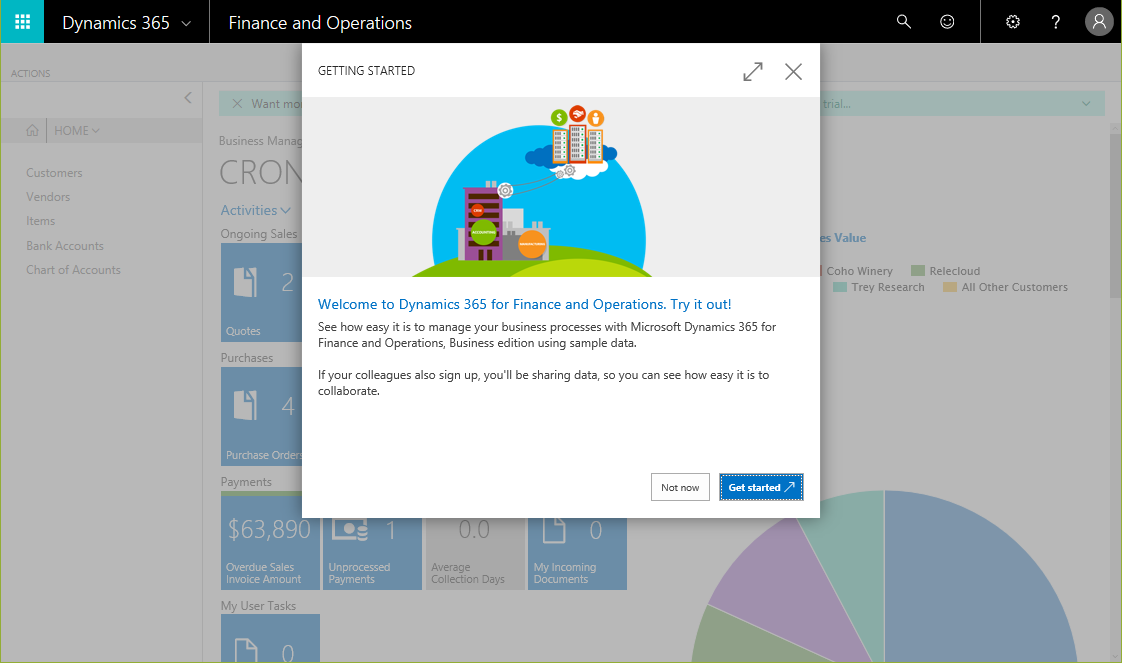
ロールセンター画面が表示されます。ログイン直後に表示されるダッシュボードのような画面です。下の方にスクロールするとPower BIのセクションがありますが、レポートが何も表示されていません。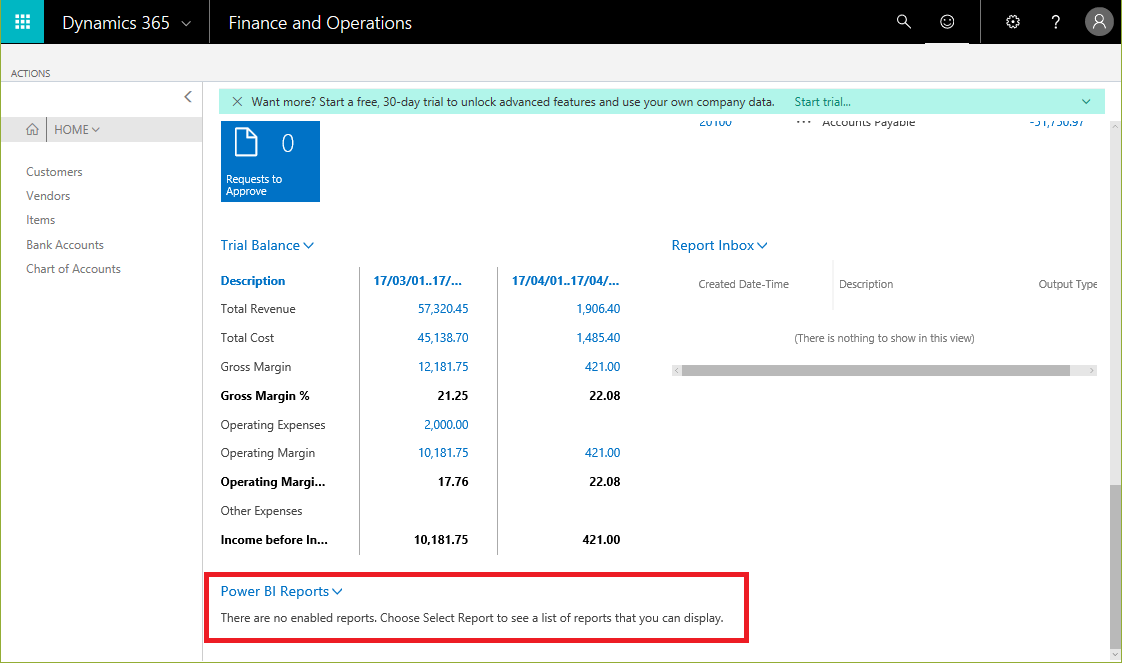
「Power BI Report」の文字をクリックして「Select Report」をクリック。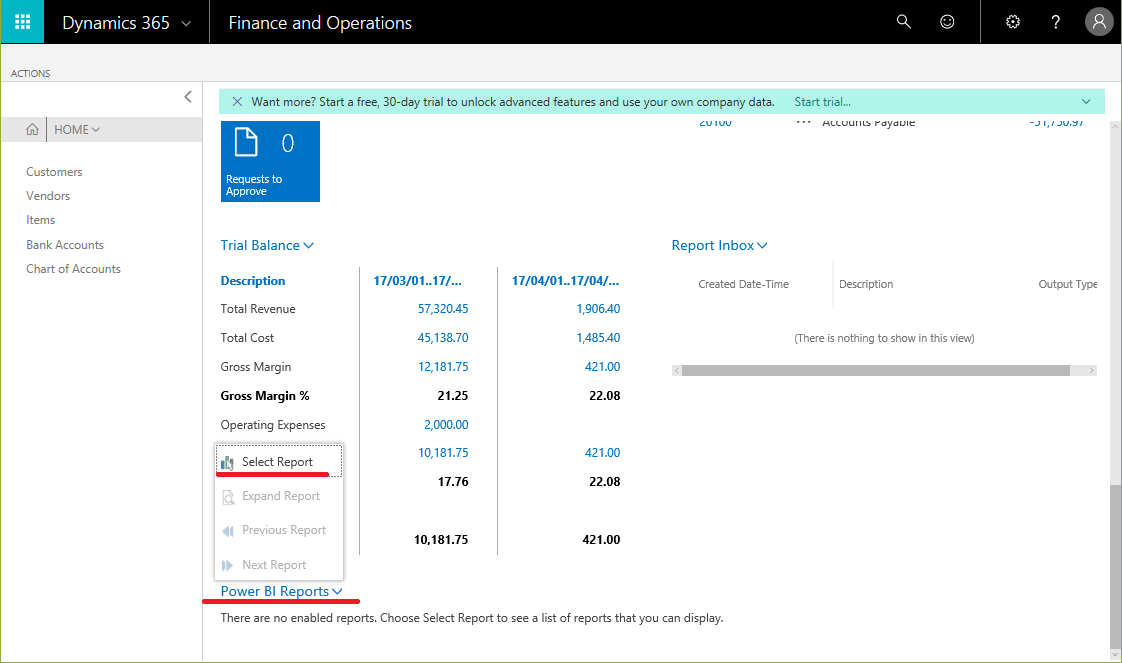
レポートが表示されますが「Enabled」がチェックOFFになっています。ここをONにする必要があります。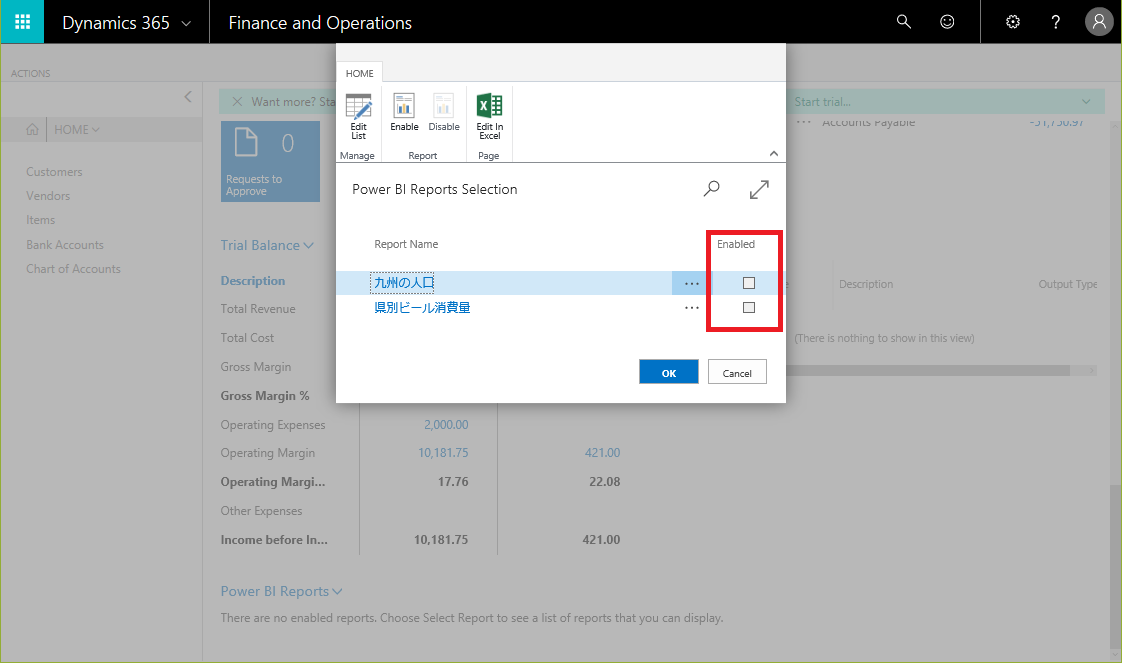
EditListボタンを押して、、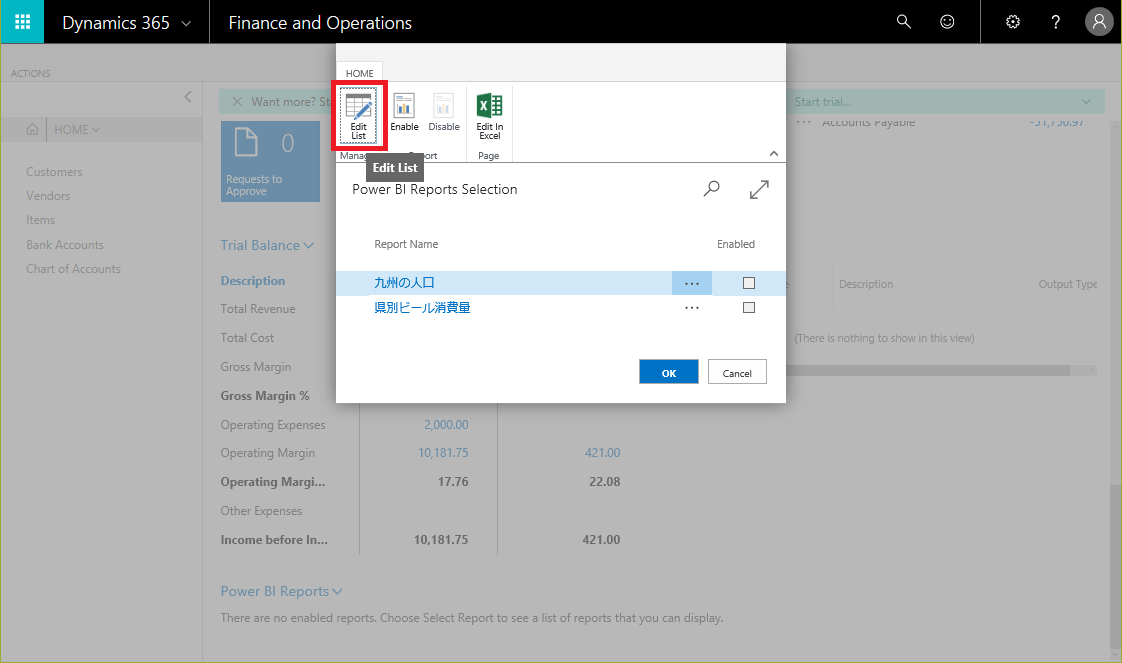
チェックをONにし、OKボタンをおします。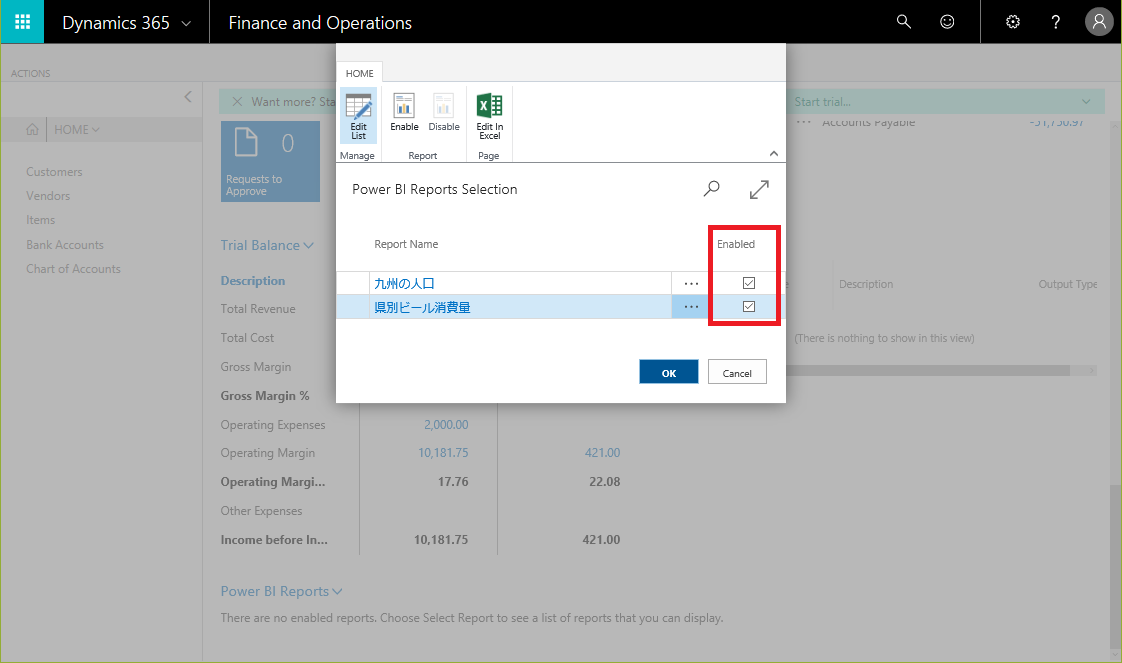
レポートが表示されました。九州の人口地図ではありません。。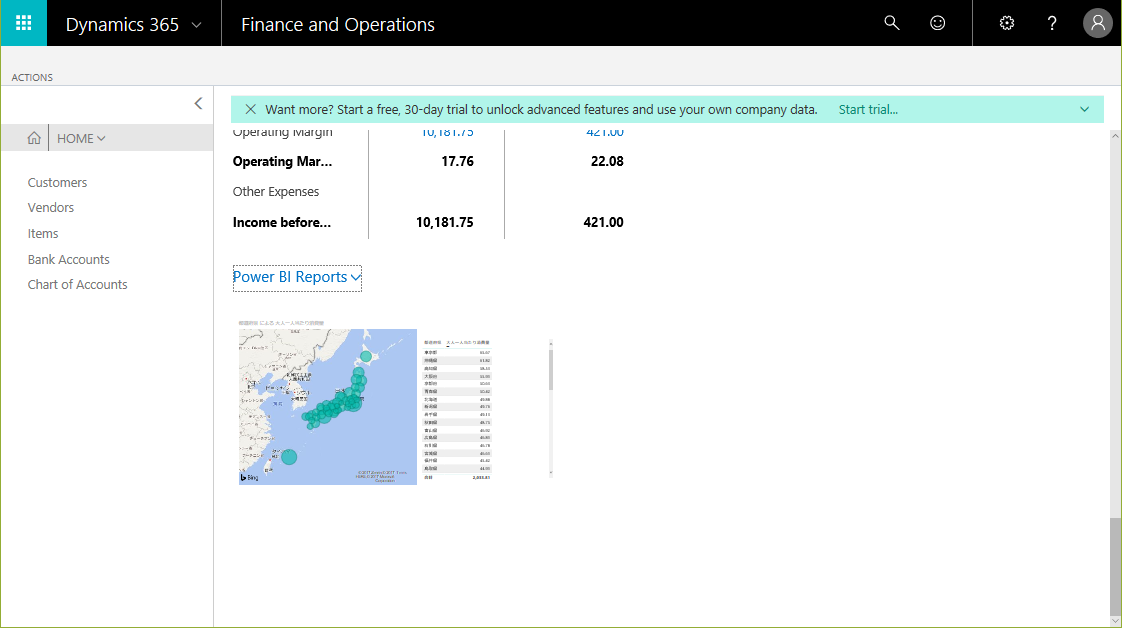
再びPower BI ReportをクリックしてSelect Reportをクリック。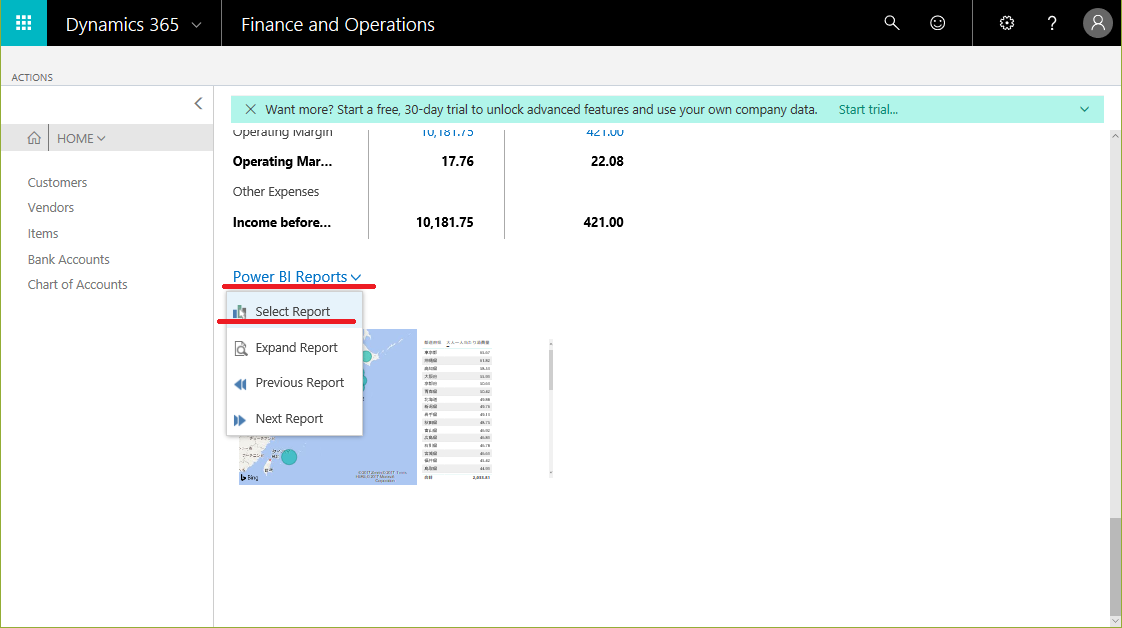
九州の人口を選んでOKボタンをクリック。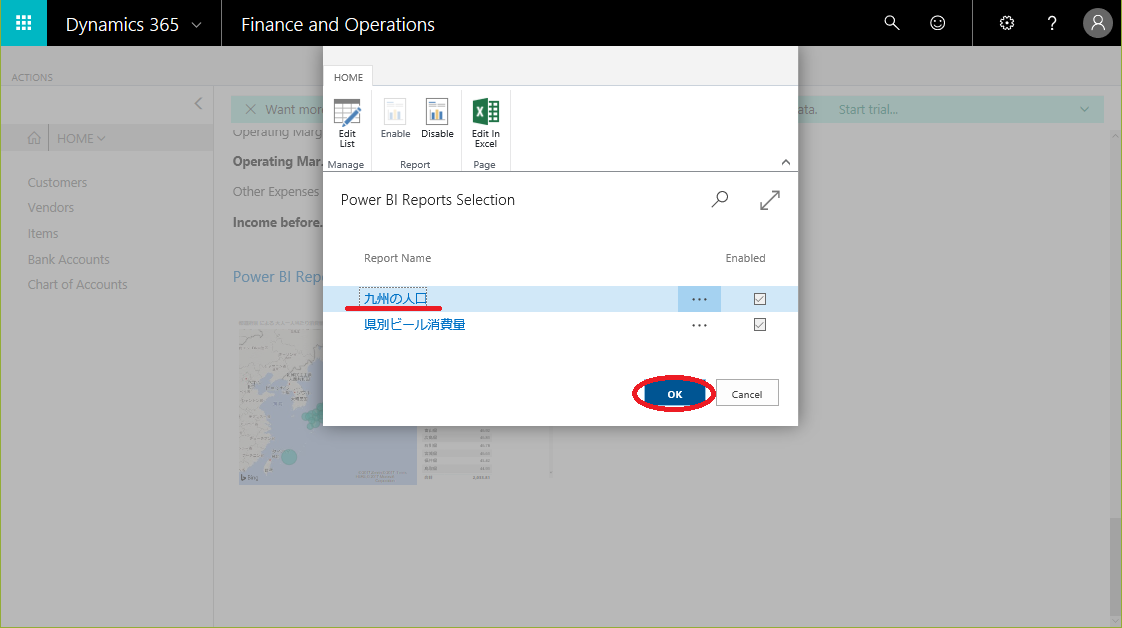
九州の地図と円グラフが表示されました。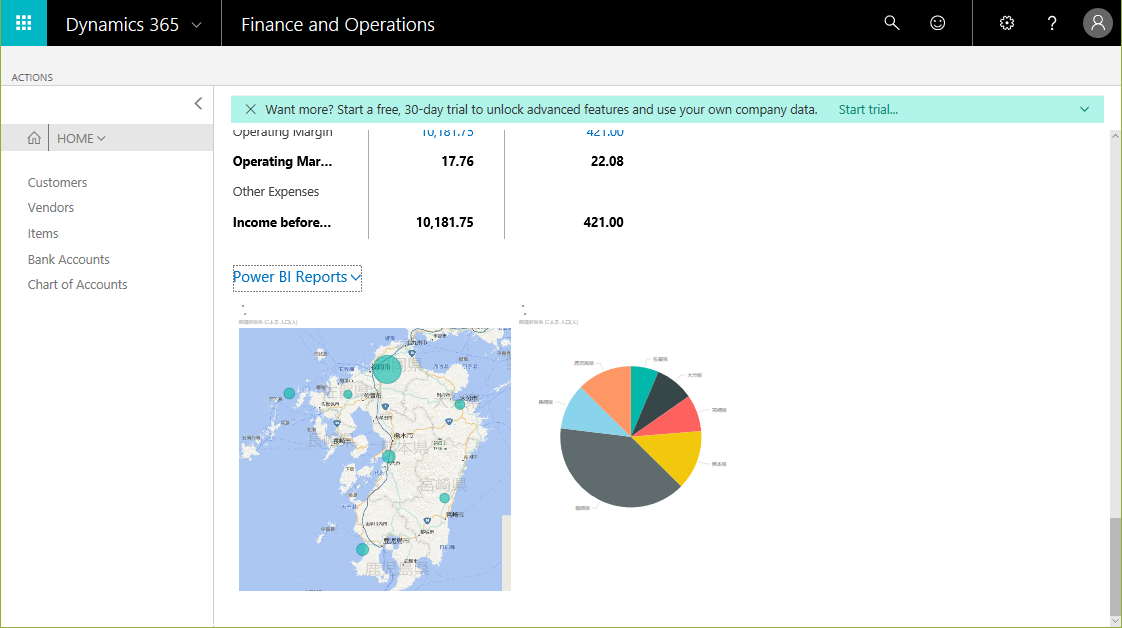
小さくて見づらいのですね。。Expand Report をクリックすると、、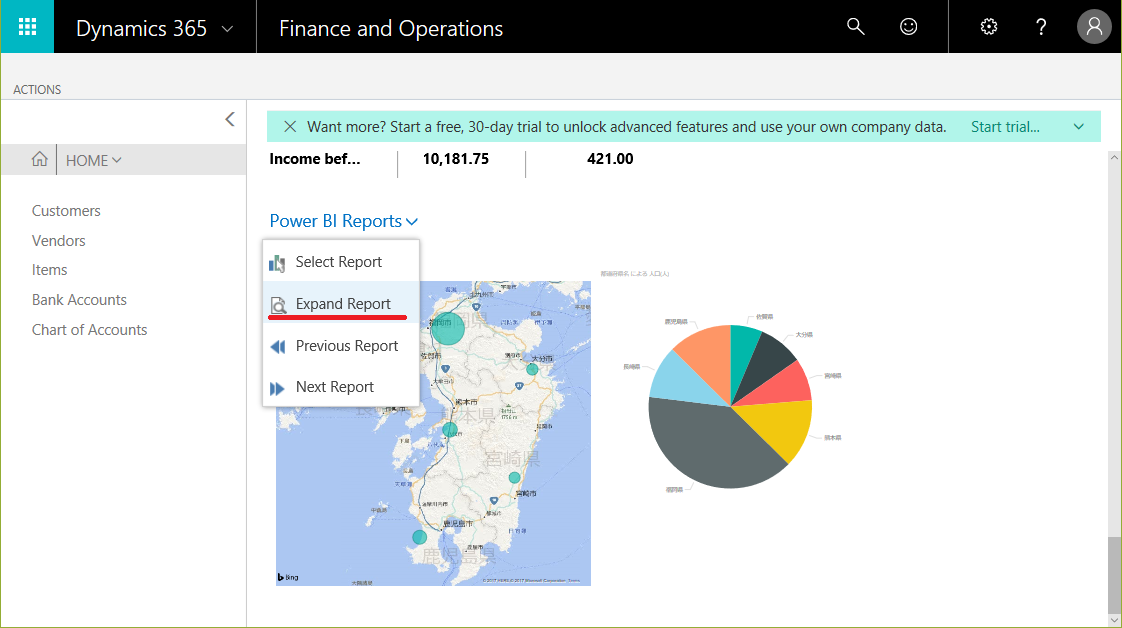
Power BIセクションが拡大されました。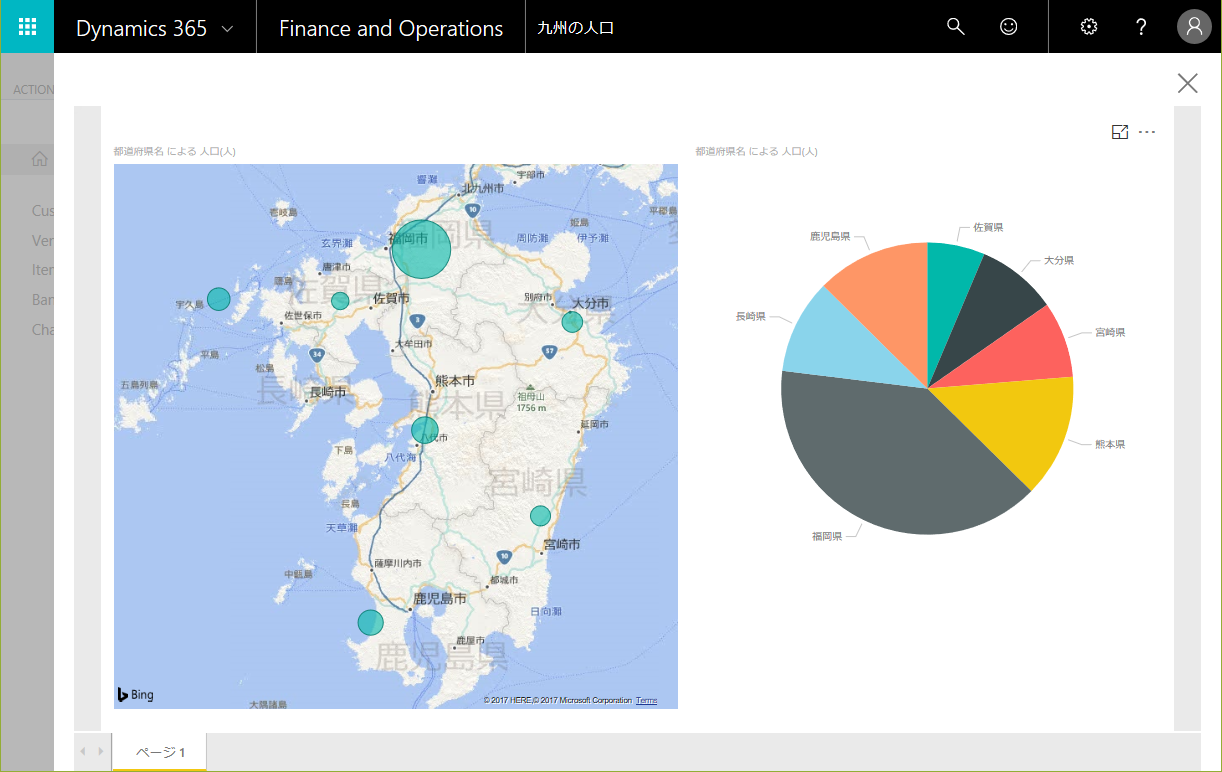
レポートの絵が埋め込まれているのではなく、Power BIのレポートそのものが埋め込まれているので、地図の丸(バブル)にマウスポインタを重ねると人口データが表示されます。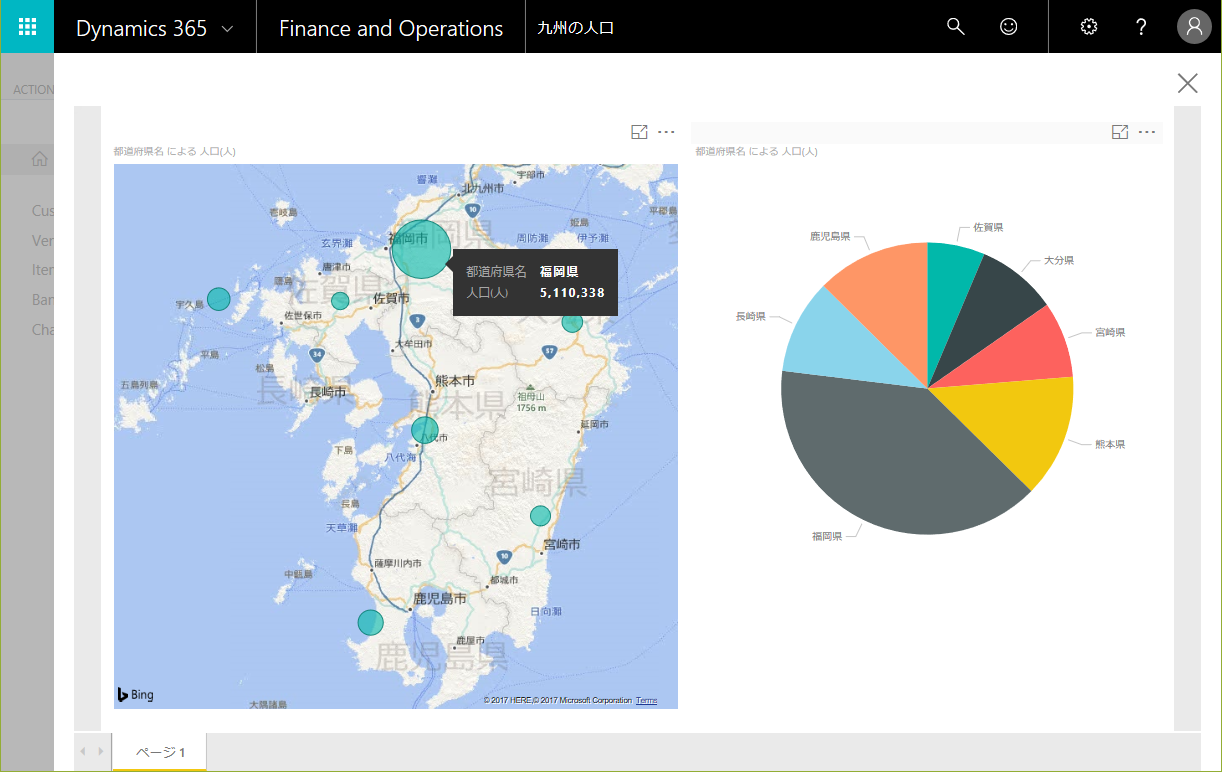
地図を拡大することもできます。(どうでもいいですが、福岡の人口データの円がなぜ大分との県境の山奥にプロットされているのか、謎です。。)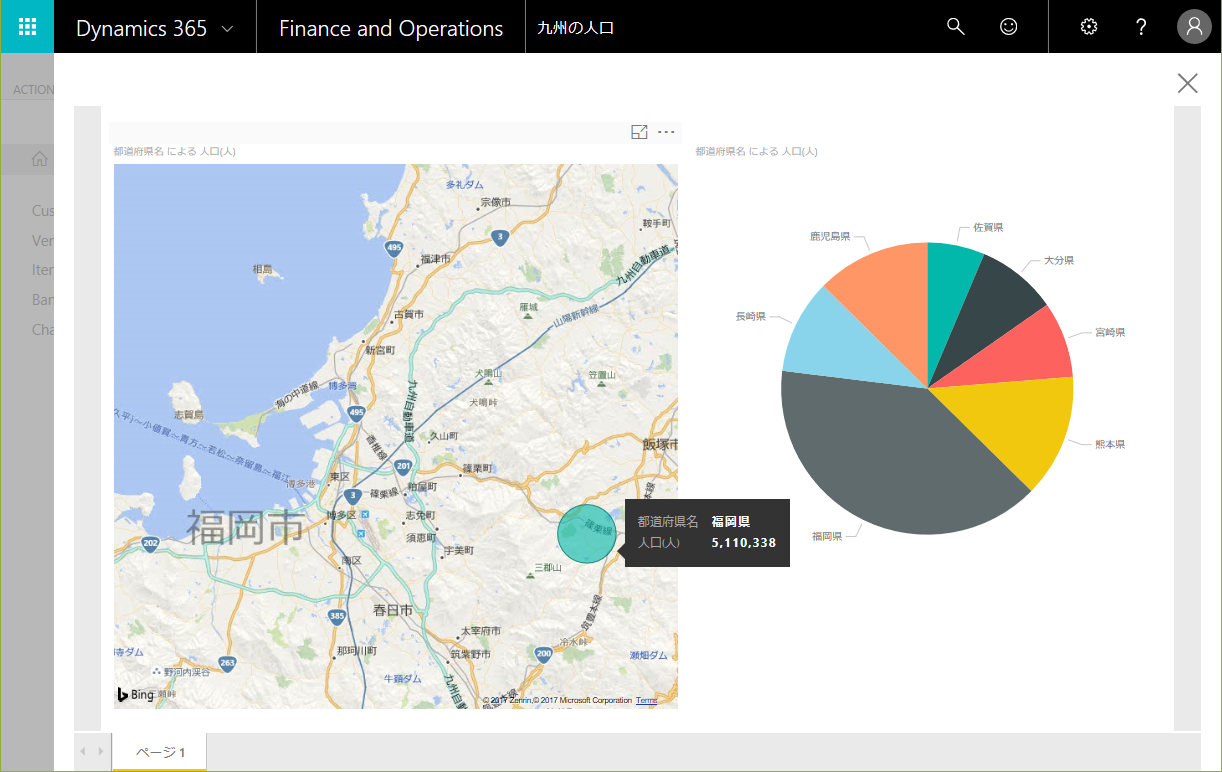
ちなみに最初に出たレポートは別のユーザーが作成し、このユーザーに共有されているレポートです。Power BIのPortalで「自分と共有」をクリックすると確認できます。Power BIのポータルで見ることのできるレポートがDynamics365 Financial の Power BI セクションで閲覧可能、ということです。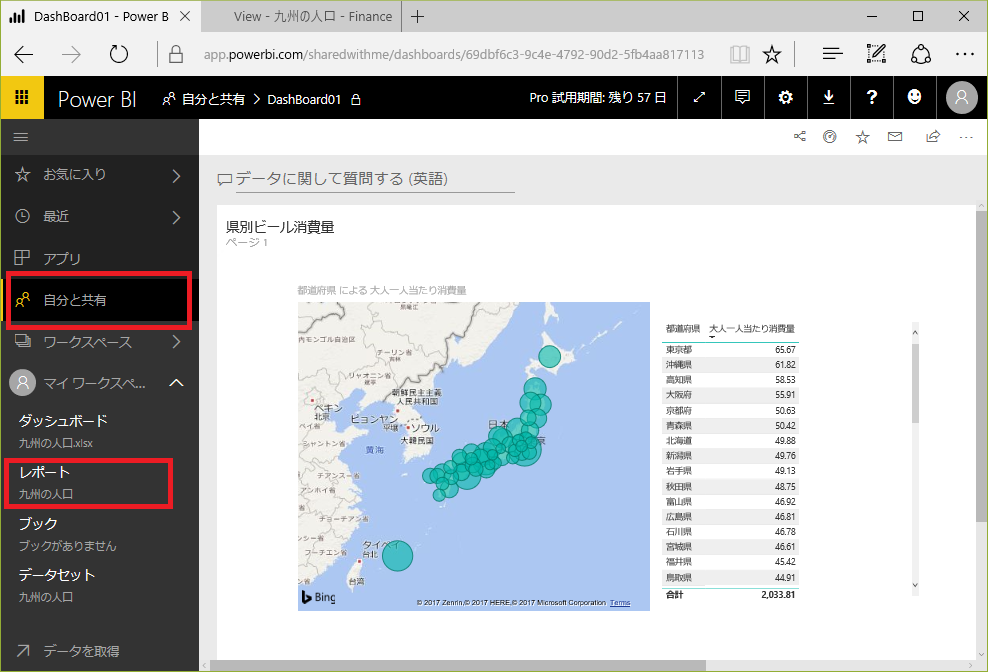
D365 Financial で都道府県人口を見たいかどうかというとビジネス的には不要でしょう。ただし、D365 Financials や Dynamics NAVに存在しないデータをPower BIを介してD365 Financial や Dynamics NAVで見たいというビジネスニーズはあるかと思います。例えば管理会計や連結を別システムでゴリゴリとデータ加工していて、その結果をD365やNAVで見たいといた場合が考えられます。
D365やNAVのデータをPower BIで取得してグラフにしてD365やNAVのロールセンターに見せる、という事も可能です。普通にD365/NAVでレポート開発してロールセンターに表示するのでも良いのですが、Power BIは強力な機能を持っておりノンコーディングでレポートを作れてしまうのは魅力的だと思います。(リアルタイム性やパフォーマンスなど、メリット/デメリットはありますが。)
ちなみに今回はDynamics365 Financialでやりましたが、DynamicsNAVでも同じようにロールセンターにPower BIレポートを表示できます。が、結構面倒でした。Power BI のアカウントと NAVを紐づけるためにAzure ADの設定が必要です。Dyamics 365 FinancialだとOffice365、Power BIとアカウントが統合されているため、上でお見せした通りアカウントの紐づけは不要で、驚くほど簡単に作業が終わりました。
NAVのロールセンターにPower BIレポートを表示する件についてはまた別の記事で書こうと思います。

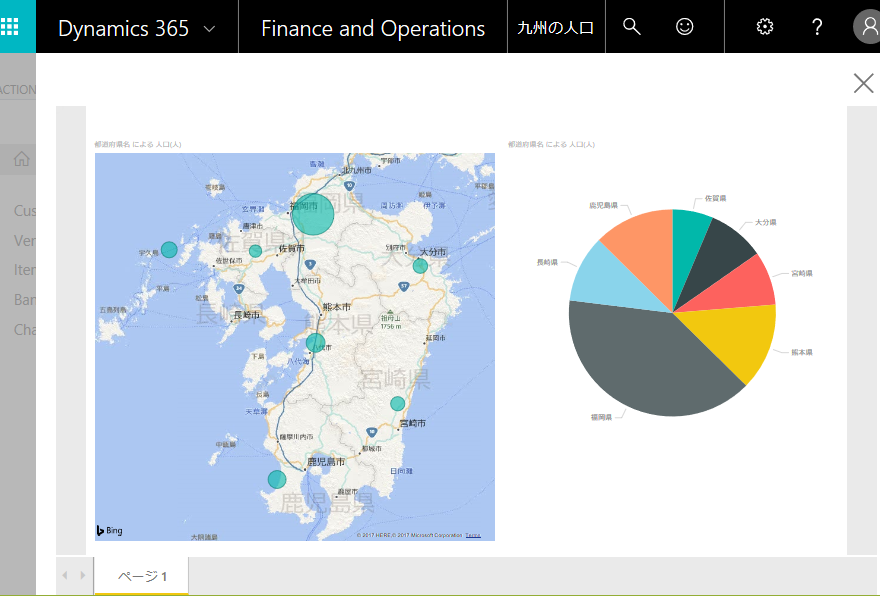
4件のコメント